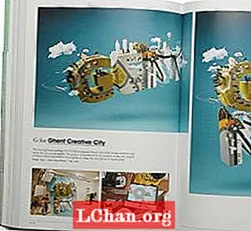Innehåll
Hur kan du bränna en ISO-fil till USB? Detta var en svår uppgift att göra för några år tillbaka. Nu med teknikutvecklingen har vi många ISO till USB ladda ner verktyg som gör denna process lätt nog för en person som inte är IT-kille. När du måste installera Windows eller ett spel på din dator har du vanligtvis en ISO-fil nedladdad från internet. Du kan inte bara kopiera och installera den här filen på din dator. Först måste du bränna den till en USB och sedan kan du starta från USB-skivan. Nedan finns en gratis programvara som kan användas för att bränna ISO-avbildningen till USB.
Vad är ISO till USB?
ISO till USB är ett freeware som du kan använda för att bränna ISO-filer till USB. Det är en liten programvara och du kan enkelt bränna ISO-bilden till USB-enheter som inkluderar USB-flashenheter, minnessticks eller andra USB-lagringsenheter. Om du vill skapa en startbar USB-skiva med Windows-operativsystem kan ISO till USB också ge dig möjlighet att göra det. Programvarans gränssnitt är enkelt och användarinteraktivt.
ISO-bildfil är en populär bild av CD / DVD-skivor idag. ISO-filen innehåller allt innehåll på disken. Om du inte bränner ISO-avbildning till en USB-enhet kan du inte använda den. Denna programvara kan enkelt bränna ISO-filen till USB-enheten och göra den enkel att använda. Steg för att bränna ISO till USB-minne.
Steg 1: Ladda ner och installera ISO till USB.
Steg 2: Öppna den. Anslut din USB-enhet till din dator.

Steg 3: Välj ISO-bildfilen och klicka sedan på "bränn" -knappen.
Steg 4: Vänta tills processen är klar.
Steg 5: När processen är klar kan du använda USB-enheten för att installera Windows på din dator.
Men det har vissa nackdelar som kan vara irriterande för en användare:
- Det kan frysa ditt system medan du skapar startbar ISO.
- Du kan inte skapa partitioner när du skapar en startbar USB-disk.
Om du inte är säker på att använda det här verktyget kan du prova detta alternativ som rekommenderas.
Bästa alternativet till ISO till USB
Att använda gratis programvara och verktyg medför en risk att det kan beväpnas med skadlig kod eller virus eller trojan. Det görs inte av utvecklare som skapade verktyget, men ibland gör distributörer det för att spåra aktiviteten för programvaran som laddats ner från dem. Så, för att undvika detta dilemma, bör du veta om de bästa alternativen som betalas och skyddas.
PassFab för ISO är det alternativa valet för dig att skapa en startbar disk. Det är en fantastisk programvara som kan betraktas som bästa ISO till USB-verktyg. Det har interaktivt användargränssnitt. Du kan enkelt bränna ISO-bildfiler till USB-enheten med det här verktyget. Du kan välja en USB / CD / DVD för att bränna en ISO-bildfil. Det är det bästa Windows ISO till USB-verktyget som nu stöder nya datorer installerade med UEFI BIOS.
Även om du inte är en teknisk entusiast kan du enkelt utföra uppgiften och skapa startbar USB-enhet. De involverade stegen är som nedan.
Steg 1: Ladda ner och installera PassFab för ISO. Starta den.
Steg 2: Importera din ISO-fil till den här ISO-redigeraren.

Steg 4: För att starta processen, anslut din USB- eller CD / DVD-enhet och klicka på Bränn. Detta program kommer att uppmana dig en varning om att data på USB kommer att raderas och alla filer kommer att gå förlorade.

Steg 5: Klicka på Ja så startar programvaran bränningen. Det tar lite tid, så vänta tills processen är klar.

Steg 6: När processen är klar kommer en uppmaning att dyka upp som visar att bränningsprocessen är klar.
Slutsats
Så, i den här guiden har du lärt dig om några fantastiska program som kan hjälpa dig att skapa en startbar USB-enhet och bränna ISO-bildfilerna på USB-skivan utan att slösa bort tid. Det bästa är att denna programvara är gratis och enkel att använda. Du kan använda vilken programvara som helst efter dina behov, men om du vill uppnå mer och behöver ett programverktyg som är säkert, interaktivt och snabbt än du borde prova PassFab för ISO som ger dig några avancerade alternativ som är plus för denna programvara.